Hinzufügen von Bildern zu Ihrer Anzeige mit Bilderweiterungen
Hinzufügen von Bildern zu Ihrer Anzeige mit Bilderweiterungen
Mithilfe von Bilderweiterungen können Sie Ihren Anzeigen visuelle Elemente hinzufügen.Hinweis
Dieses Feature ist für die Einrichtung in allen Microsoft Advertising Märkten verfügbar und in allen Märkten mit Ausnahme von China verfügbar. Image-Erweiterungen können auf Copilot in Bing bereitgestellt werden.
Das Hinzufügen visueller Elemente zu Ihren Anzeigen trägt nicht nur dazu bei, dass sie sich abheben, sondern vermittelt den Kunden auch eine bessere Vorstellung davon, was sie erwartet, wenn sie auf Ihre Anzeige klicken. Das Hinzufügen einer Bilderweiterung —mit einem oder mehreren Bildern —zu Ihrer Anzeige ist eine Möglichkeit, Ihre Anzeige kostenlos zu verbessern, denn wie bei jeder Anzeige zahlen Sie nur, wenn Ihre Anzeige angeklickt wird.
Informationen zu Bilderweiterungen
Bevor Sie Ihre Bilderweiterung erstellen, überlegen Sie, wie sie in Ihrer Suchanzeige erscheinen soll. Beide Layout-Typen können nur in Hauptanzeigenpositionen angezeigt werden. Beide Layout-Optionen können mit jedem Keyword verwendet werden. Beachten Sie jedoch, dass die Keywords für die Bilder und den Anzeigentext relevant sein müssen. Die Schlüsselwörter können Marken-, Produkt- und Kategoriebegriffe umfassen.
Informationen zum intelligenten Zuschneiden von Bildern finden Sie unter Informationen zum smarten Zuschneiden von Bildern.
Sie können bis zu 1.000 Kampagnen und 1.000 Anzeigengruppen mit Bilderweiterungen verknüpfen. Und jede dieser Einheiten (Konto, Anzeigengruppe oder Kampagne) kann bis zu 25 zugeordnete Bilderweiterungen enthalten.
In Bezug auf das Bildlayout stehen Ihnen zwei verschiedene Optionen zur Verfügung:
Layout für ein Bild
Wenn Sie nur ein Bild zur Verfügung stellen möchten (z. B. Ihr Logo), wählen Sie das Layout Einzelbild-Erweiterung. Sie können mehrere Bilder auswählen, die wir dann nacheinander in Ihren Anzeigen anzeigen.
Jedem Konto, jeder Kampagne oder Anzeigengruppe können bis zu 25 Bilder zugeordnet werden. Alle hochgeladenen Bilder werden bei der Anzeigenschaltung nacheinander gedreht. Auf Computern wird ein einzelnes Bildlayout als Rechteck angezeigt, das in verschiedenen Seitenverhältnissen beschnitten wird. Auf mobilen Geräten werden Einzelbilder auf ein quadratisches Seitenverhältnis von 1:1 beschnitten.
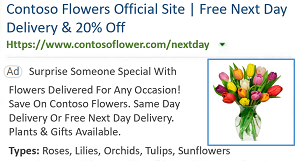
Layout für mehrere Bilder
Wenn Sie möchten, dass wir mehrere Bilder in einer Anzeige anzeigen, wählen Sie das Layout Erweiterung für mehrere Bilder. Damit diese Erweiterung angezeigt werden kann, müssen mindestens fünf Bilder ausgewählt werden, und Sie müssen mindestens vier Bilderweiterungen auswählen, um Mehrbild-Erweiterungen zu aktivieren. Erweiterungen für mehrere Bilder können mit anderen Anzeigenerweiterungen angezeigt werden; sie werden jedoch nicht mit dem Kartenlayout für Sitelinks, erweiterte Sitelinks, dynamische Produkte, dynamische Daten oder Preiserweiterungen angezeigt. Wenn Sie die Bereitstellung von Erweiterung für mehrere Bilder maximieren möchten, empfehlen wir, sie zu Kampagnen oder Anzeigengruppen hinzuzufügen, die nicht über diese anderen Arten von Erweiterungen verfügen.
Auf Computergeräten werden drei Bilder angezeigt, und potenzielle Kunden können das Karussell weiterschalten, um mehr zu sehen. Auf mobilen Geräten wird ein Bild mit der Option angezeigt, durch Wischen weitere Bilder zu sehen.
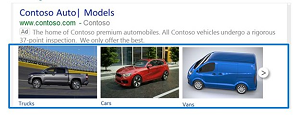
Informieren Sie sich auch über unsere Richtlinien zu Bildern und die optimale Nutzung des Bilderbestands:
Informationen zu Bildabmessungen für BilderweiterungenSie müssen ein Bild hochladen, das die Mindestmaße von 703 x 368 Pixeln für das Seitenverhältnis 1,91 : 1 erfüllt. Anschließend wird Ihr Bild automatisch so zugeschnitten, dass es in Anzeigenschaltungen mit den Seitenverhältnissen 1,78:1, 1,72:1, 1,69:1, 1,55:1, 1,5:1, 1,33:1, 1:1 und 0,93:1 verwendet werden kann.
Erste Schritte mit Bilderweiterungen
Sie können selbst eine Bilderweiterung erstellen oder eine aus Ihrem Google Ads-Konto importieren.
Erstellen einer Bilderweiterung
-
Wählen Sie im reduzierbaren Menü links Alle Kampagnen > Anzeigen & Erweiterungen > Erweiterungen.
Wenn Sie die neue Microsoft Advertising Navigation verwenden, zeigen Sie im Navigationsmenü auf der linken Seite auf Kampagnen, und wählen Sie Anzeigen & -Erweiterungen > Erweiterungen aus.
- Wählen Sie Konto aus, um die Erweiterung Ihrem Konto zuzuordnen.
Hinweis: Sie können Erweiterungen später bei Bedarf Kampagnen und Anzeigengruppen zuordnen. - Wählen Sie in der Dropdownliste "Erweiterungen" Bilderweiterungen aus.
- Wählen Sie Erstellen > Neue Bilderweiterung erstellen aus.
- Geben Sie die Erweiterungsdetails im Bereich "Neue Bilderweiterung hinzufügen" ein.
Hinweis: Wenn Sie eine einzelne Bilderweiterung erstellen, ist Name/Anzeigetext optional. Name/Anzeigetext ist nur für Erweiterungen mit mehreren Bildern obligatorisch. - Wählen Sie Speichern aus. Die neue Erweiterung wird hinzugefügt und in der Liste Ausgewählte Bilderweiterungen angezeigt.
- Wählen Sie auf der Hauptseite die Option Speichern aus, um den Vorgang abzuschließen, mit dem die Erweiterung Ihrem Konto hinzugefügt wird.
Auf der Seite Anzeigenerweiterungen finden Sie die folgenden Anleitungen:
- Hinzufügen, Bearbeiten und Löschen von Anzeigenerweiterungen
- Zuweisen von Anzeigenerweiterungen zu einem Konto, einer Kampagne oder einer Anzeigengruppe
Importieren einer Bilderweiterung aus Ihrem Google Ads-Konto
Im Rahmen Ihrer Importeinstellungen werden Bilder automatisch aus Ihrem Google Ads-Konto in Ihr Microsoft Advertising-Konto importiert. Alle Bilder werden als einzelne Bilderweiterungen importiert, sodass Name/Anzeigetext optional ist. Hier sind einige Dinge, die Sie wissen müssen:
- „Automatische Anmeldung“ bedeutet, dass der Importvorgang eigenständig erfolgt.
- Dies wirkt sich nicht auf Ihre Ausgaben aus! Ihre Kosten pro Klick (Cost-per-Click, CPC) ändern sich nicht, sondern bleiben gleich wie beim Klicken auf Anzeigentext oder Anzeigenkopie.
- Importierte Bilderweiterungen werden auf allen Geräten unterstützt.
- Name/Anzeigetext ist nur für Erweiterungen mit mehreren Bildern notwendig.
- Beim Importvorgang wird der gesamte Alternativtext, der angezeigt wird, wenn Kunden mit dem Mauszeiger auf das Bild zeigen, gerendert, um "Bild" zu lesen. Hinweis: "Bild" wird unabhängig vom Markt nur in Englisch angezeigt.
- Sie können den automatischen Bilderweiterungsimport in Ihren Importeinstellungen jederzeit deaktivieren.